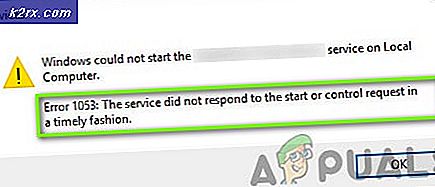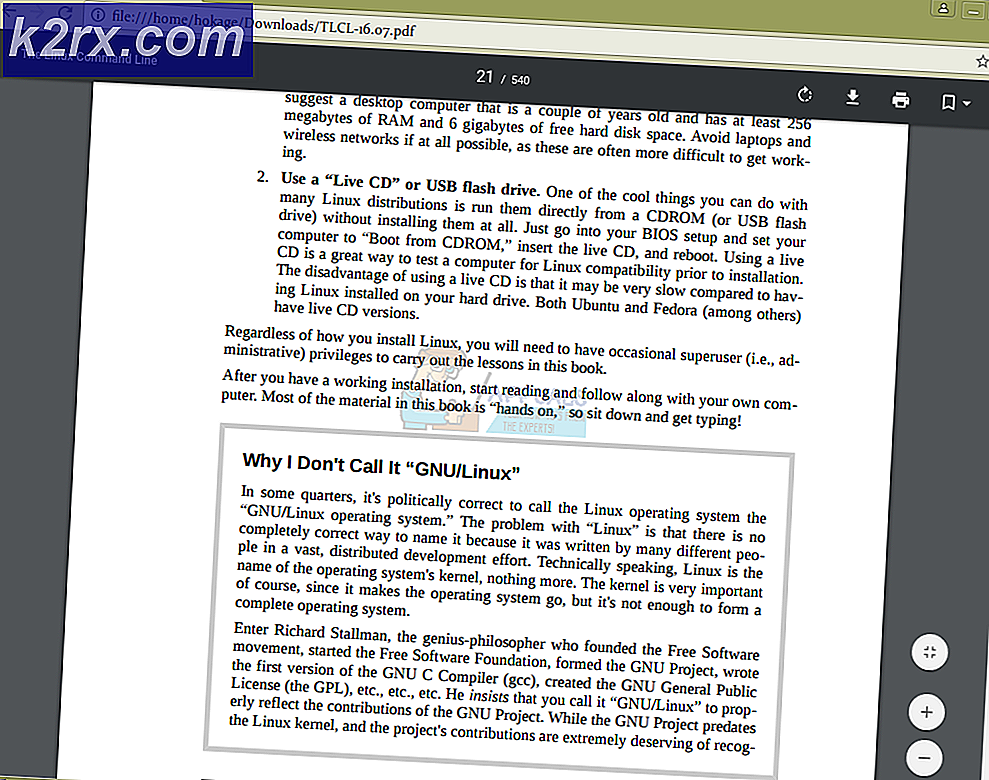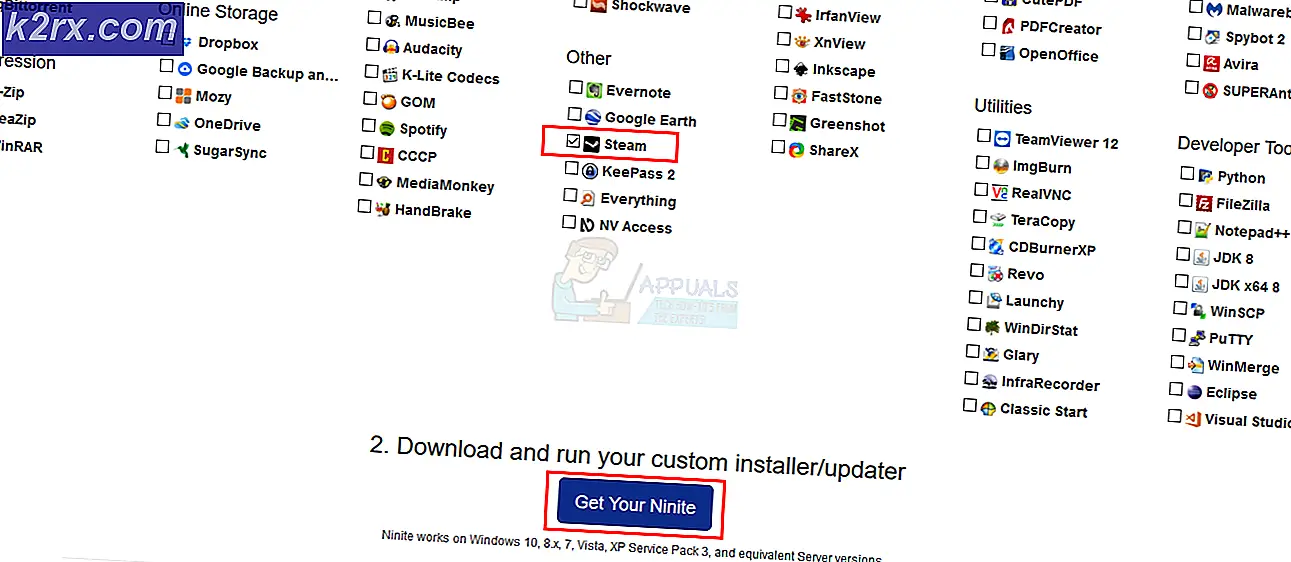BEST GUIDE: e-mails blokkeren in Gmail
Hoewel sms-berichten en instant messaging tegenwoordig allemaal razernij zijn geworden, is e-mail nog steeds een volledig bruikbare vorm van communicatie, en daarom is het nog steeds een aanzienlijk deel van de dagelijkse communicatie van de gemiddelde persoon. Bovendien moet elke persoon die alles uit het internet wil halen een e-mailaccount hebben. Wanneer u echter uw e-mailadres aan websites links en rechts geeft, wordt u vaak het slachtoffer van een bombardement van spamberichten en wordt u aangemeld bij de mailinglijsten van veel websites. Dit kan ertoe leiden dat je inbox vol ongewenste e-mails raakt.
Hoewel de meeste e-mailplatforms zoals Outlook en Gmail een verscheidenheid aan verschillende filters, hulpprogramma's en algoritmen bevatten om alle ongewenste e-mails uit je inbox te halen, levert je inbox nog steeds nogal wat spam op - spam die je moet alleen wieden. Zou het echter niet beter voor u zijn om simpelweg te kunnen stoppen met het ontvangen van e-mails van de afzenders van spamberichten en andere mensen die u gewoon niet wilt in uw inbox? Gelukkig bieden de meeste grote e-mailplatformen - inclusief Gmail - gebruikers de mogelijkheid om afzenders te blokkeren met wie ze simpelweg geen contact willen via e-mail. Het blokkeren van e-mails op Gmail is vrij eenvoudig - alles wat u hoeft te doen is:
Van een computer
Open Gmail. Open een e-mail van de afzender die u wilt blokkeren. Klik op de pijlknop naast het antwoord
Klik op Block name of sender .
Als u iemand onbedoeld blokkeert, kunt u uw fout onmiddellijk ongedaan maken door dezelfde stappen te volgen die hierboven worden vermeld, maar in plaats daarvan te klikken op Naam van afzender deblokkeren in de laatste stap.
PRO TIP: Als het probleem zich voordoet met uw computer of een laptop / notebook, kunt u proberen de Reimage Plus-software te gebruiken die de opslagplaatsen kan scannen en corrupte en ontbrekende bestanden kan vervangen. Dit werkt in de meeste gevallen, waar het probleem is ontstaan door een systeembeschadiging. U kunt Reimage Plus downloaden door hier te klikkenVan een telefoon of tablet
Open Gmail.
Open een e-mail van de afzender die u wilt blokkeren.
Tik op de grijze menuknop en rechtsboven in het bericht (weergegeven door drie verticale stippen).
Tik op Blokkeer de naam van de afzender .
Als u iemand onbedoeld blokkeert, kunt u uw fout onmiddellijk ongedaan maken door dezelfde stappen te volgen die hierboven worden vermeld, maar in plaats daarvan op de blokkering van de naam van de afzender in de laatste stap te tikken.
Om de afzenders die u hebt geblokkeerd te bekijken (en te bewerken):
Open Gmail op een computer. Klik bovenaan op de knop Gear . Klik op Instellingen .
Klik op Filters en geblokkeerde adressen en scrol omlaag naar de onderkant van de pagina. Hier ziet u een lijst met alle afzenders die u in het verleden in Gmail heeft geblokkeerd.
PRO TIP: Als het probleem zich voordoet met uw computer of een laptop / notebook, kunt u proberen de Reimage Plus-software te gebruiken die de opslagplaatsen kan scannen en corrupte en ontbrekende bestanden kan vervangen. Dit werkt in de meeste gevallen, waar het probleem is ontstaan door een systeembeschadiging. U kunt Reimage Plus downloaden door hier te klikken